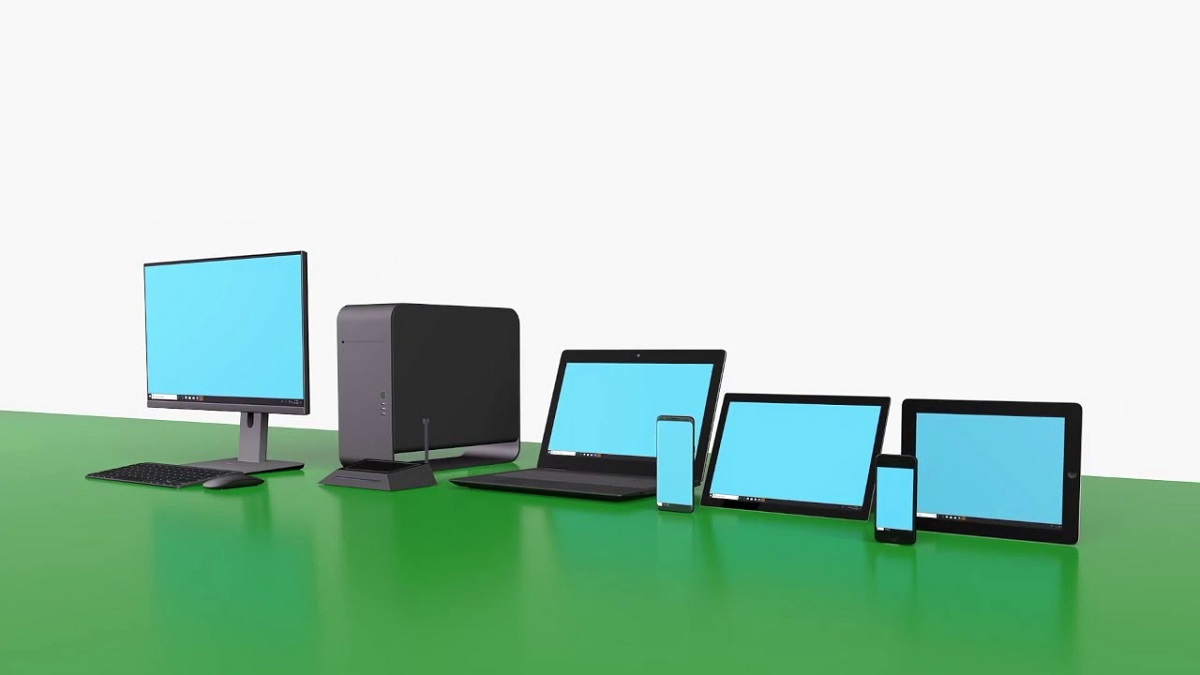
Minden nap Android képes valami újdonsággal meglepni minket, és ez azért van, mert nem kevés lehetőség kínálkozik ránk, és amelyek lehetővé teszik számunkra, hogy a lehető legtöbbet hozzuk ki a készülékeinkből. Ebben az esetben arra a módszerre hivatkozunk, amikor a mobiltelefont a számítógép második képernyőjévé alakítjuk.
Ennek a folyamatnak köszönhetően, amelyet az alábbiakban meg fog tudni, kibővítheti monitorának határait, emellett növeli a beállítási lehetőségeket egy második képernyő használatával.

Hozzon létre egy második képernyőt a Windows rendszerben az Android termináljával
Ez nem nehéz folyamat, mert a Windows számítógépekhez szükséges programok, például a MacO-khoz használt programok néhány egyszerű lépésen alapulnak, amelyeket elmagyarázunk és megtanítunk. Miután befejezte a folyamatot, bármikor szükség esetén használhatja mobiltelefonját második képernyőként, amely kiterjeszthető Android-táblagépekre is.
A követendő lépések a SpaceDesk program, amely jelenleg ingyenes, amellett, hogy nincsenek korlátozásai, hacsak nem rendelkezik Windows 7, 8.1 vagy Windows 10 operációs rendszerrel. Ugyanazon a webhelyen válassza ki a letöltési lehetőséget elsődleges szerverként, majd lépjen a Google Play oldalra a SpaceDesk alkalmazás letöltéséhez.
Most nézzük meg a követendő lépéseket:
- Ha telepítve van a számítógépére, csak meg kell nyitnia az alsó ikontérben.
- Miután megnyomta, elindul, és automatikusan létrehoz egy szervert.
- Most, hogy mit kell tennie a mobiltelefonján, nyissa meg az alkalmazást.
- Ha ugyanahhoz a WiFi hálózathoz csatlakozik, akkor a számítógép távoli szervere nem jelenik meg.
- Csak megérintve megmutatja a számítógép képernyőjét a mobilján.
Találkozhat valamivel felbontási probléma a második képernyőn, amelyet a mobilalkalmazásból a jobb felső sarokban lévő három pont megnyomásával módosíthat. Tehát meg tudja oldani manuálisan, vagy a képminőséget is igazíthatja a csatlakozás típusához az eredmények javítása érdekében.
Ha a problémája az, hogy a kép nem látható, akkor lépjen a Windows beállításai közé, és nyomja meg a képernyőt az összes csatlakoztatott képernyő vagy monitor adaptálásához. Ezt követően húzza a használni kívánt ablakokat a mobil képernyőjére, és az egér problémamentesen halad egyikről a másikra. Mire vársz, hogy régi Android telefonodnak vagy táblagépednek második életet nyújtson!
